Word怎么改尺寸?
嘿,小伙伴们!你们有没有遇到过这样的困扰:在 Word 里辛辛苦苦写好了文档,结果发现页面尺寸不对,要么纸张大小不合适,要么页边距不协调,打印出来或者电子版看着都别扭,别担心,今天就来给大家好好讲讲 Word 怎么改尺寸,让你们的文档变得规整又漂亮!
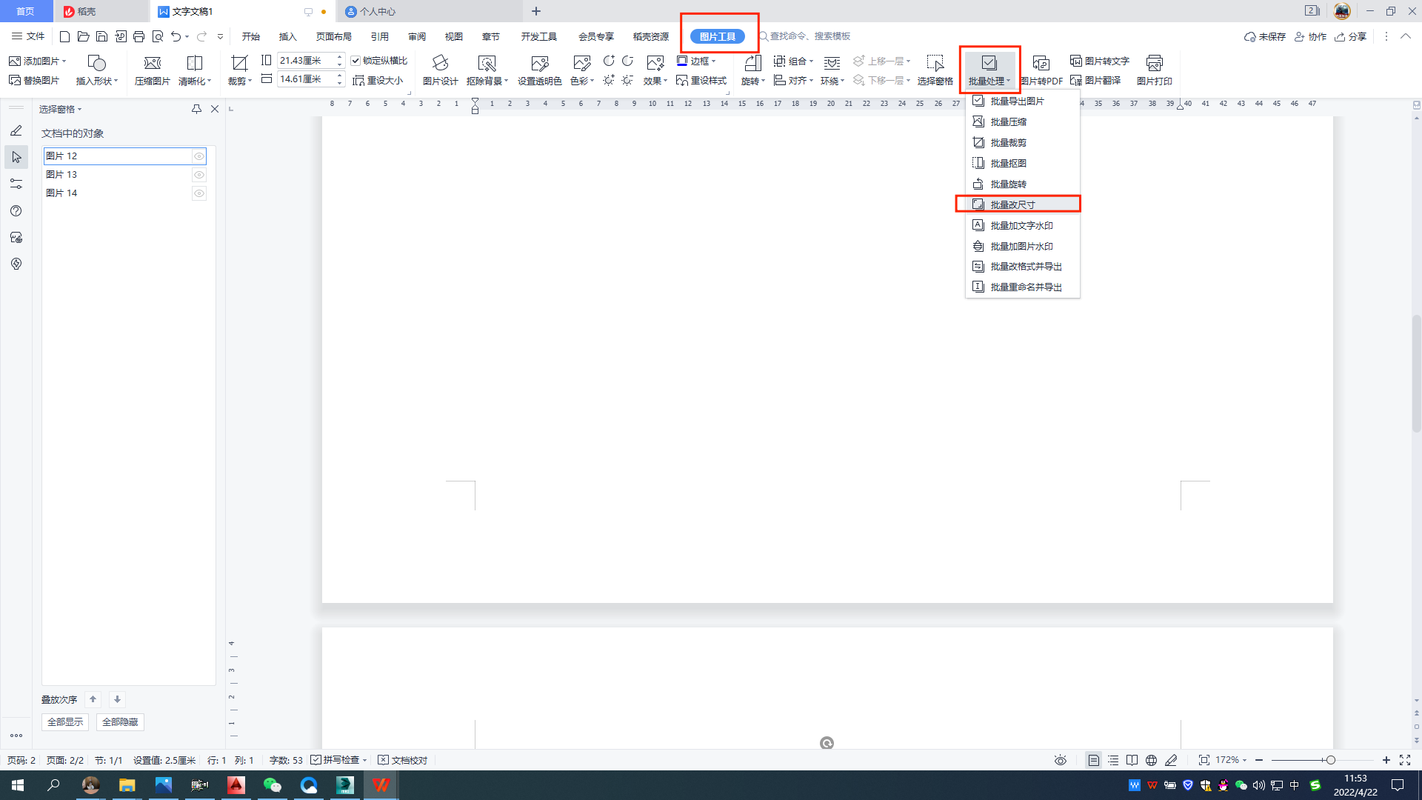
认识页面设置
首先啊,咱得知道 Word 里的页面设置是啥玩意儿,这就好比是你给房子装修前得先规划好房间布局一样,页面设置就是给咱们的文档“定调子”,决定它最终呈现的样子,像纸张大小、页边距、方向这些,都在这个设置里面呢。
那怎么找到这个页面设置呢?很简单,在 Word 的菜单栏里,有个“布局”选项卡(有的版本可能叫“页面布局”),点开它,就能看到各种关于页面设置的功能按钮啦。
更改纸张大小
(一)常见纸张尺寸选择
咱平常用得最多的纸张大小可能就是 A4 了吧,毕竟办公室打印文件、交作业啥的,A4 最常见,但有时候也会有其他需求哦,比如说你要打印一些宣传海报,那 A3 纸就比较合适;要是做一些小巧的名片,可能就会用到专门的名片纸尺寸。
在 Word 里,要换纸张大小可简单了,还是回到那个“布局”选项卡,找到“纸张大小”这个功能按钮,点一下旁边的小三角,就会弹出好多常见的纸张规格,像 A4、A3、B5 啥的,你直接选你想要的那个就行啦。
(二)自定义纸张尺寸
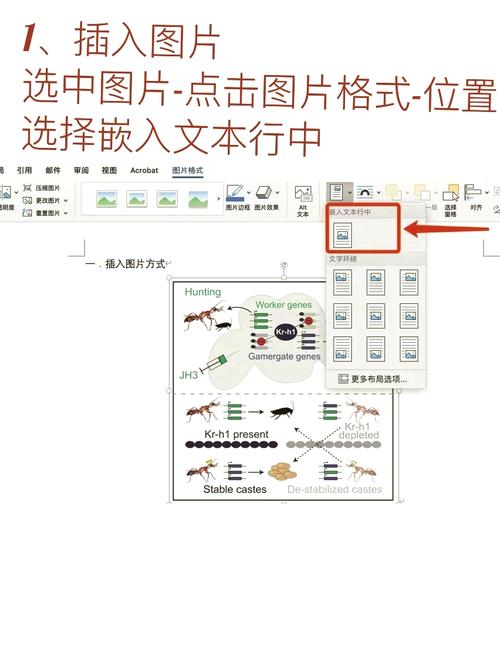
要是那些常见的尺寸都满足不了你的需求,别慌,咱还能自己定义呢!还是在这个“纸张大小”的下拉菜单里,最下面有个“更多纸张尺寸”的选项,点进去之后,就可以在弹出的对话框里输入你想要的纸张宽度和高度数值,然后给它起个名字方便以后使用,最后点确定就搞定啦。
调整页边距
页边距就是页面上文字内容和纸张边缘之间的空白距离,合适的页边距能让文档看起来更清爽、易读,而且打印的时候也不容易因为内容太靠边而出现打印不全的情况。
还是在“布局”选项卡里哦,有个“页边距”按钮,点开它的下拉菜单,能看到一些预设的页边距方案,比如普通、宽、窄啥的,你可以先试试这些看哪个合适,要是觉得都不太满意,那就选“自定义页边距”,在弹出的对话框里,可以分别设置上、下、左、右四个方向的页边距数值,一般上下可以稍微大一点,左右相对小一点,这样整体会比较美观,设置好之后,别忘了点确定保存哦。
改变页面方向
页面方向有纵向和横向之分,一般咱们写普通的文档,像文章、报告啥的,大多都是纵向的,就是文字从上到下排列嘛,但有些特殊情况,比如做表格、排图片比较多的文档,可能就需要横向排版,这样能更好地展示内容。
要改页面方向也不难哦,在“布局”选项卡里,有个“方向”按钮,点开它,就能选择“纵向”或者“横向”啦,根据你文档的实际需求来选就行。
多页设置
当你处理一个比较长的文档,比如一本书稿或者一份详细的项目计划书时,可能会涉及到多页的排版问题,这时候就要考虑多页的一些设置啦。
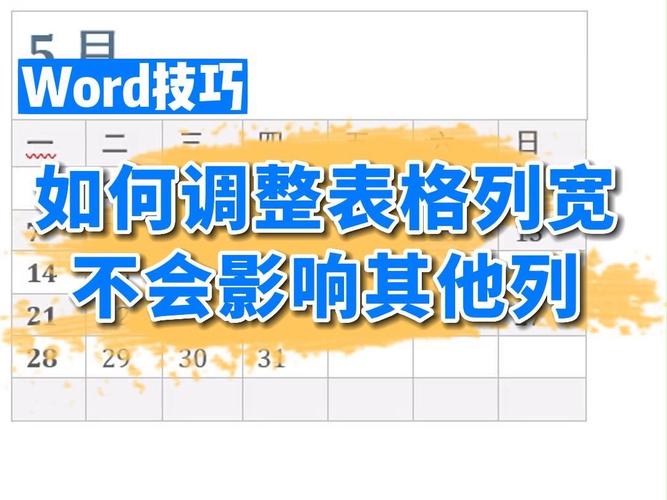
比如说,如果你希望每一章或者每一节都能从新的一页开始,可以在需要分页的地方插入一个分页符,操作方法是把光标定位到你想要分页的地方,然后在“布局”选项卡里找到“分隔符”按钮,在下拉菜单里选“分页符”,这样光标后面的内容就会自动跳到新的一页啦。
再比如,有时候你可能不想让某些页面被单独分开,想让它们和前后的内容连续显示在同一页上,这时候就可以调整一下分节符的设置哦,不过分节符这个概念对于新手小白来说可能有点复杂,简单来说呢,就是可以把文档按照不同的部分分成几个“节”,然后对每个节分别进行页面设置,这样就可以更灵活地控制多页文档的排版啦。
实际案例演示
下面咱来看个实际的例子哈,假设你要做一个校园活动的宣传手册,里面有活动介绍、流程安排、参与人员名单这些内容,而且你希望它打印出来后看起来既美观又专业。
首先呢,你可能会选择一个比较大的纸张尺寸,A3 纸,这样页面空间比较大,放图片和文字都比较方便,然后呢,你把页边距设置得适中,上边距和下边距可以设成 2 厘米左右,左边距和右边距设成 1.5 厘米左右,这样文字不会显得太拥挤,也不会太松散,因为宣传手册可能会有横版的图片和表格,所以你要把页面方向设置为横向,最后呢,为了让不同的内容板块区分得更清楚,你可以在各个板块之间插入分页符,这样每一页就只展示一个主要的内容板块啦。
通过这样的设置,你的校园活动宣传手册就会变得很有条理,看起来很吸引人哦!
我的小建议
我觉得 Word 的页面设置功能虽然看起来不起眼,但真的很实用哦!大家在平时写文档的时候,不要忽略了这个环节,多花点时间根据自己的需求去调整一下页面尺寸、页边距这些设置,会让你的文档质量提升不少呢,而且一旦掌握了这些技巧,以后再遇到各种不同类型的文档排版要求,你都能轻松应对啦!
怎么样,小伙伴们?现在是不是对 Word 怎么改尺寸心里有数多啦?赶紧打开 Word 试试吧!
小伙伴们,上文介绍word怎么改尺寸的内容,你了解清楚吗?希望对你有所帮助,任何问题可以给我留言,让我们下期再见吧。
内容摘自:https://news.huochengrm.cn/cygs/24721.html
